快速导航
许多电脑用户对运行时代理感到困惑。你可能在任务管理器中注意到它正在运行,并且有时会占用不少CPU资源。本文将深入探讨运行时代理进程的本质以及它对你的系统意味着什么。
深入解析:Windows中的运行时代理及其作用
运行时代理(Runtime Broker)是Windows操作系统中的一个核心系统进程,其主要职责是管理那些从Microsoft Store安装的通用应用程序的访问权限。该进程最初在Windows 8中引入,并且持续存在于后续的所有Windows版本中。
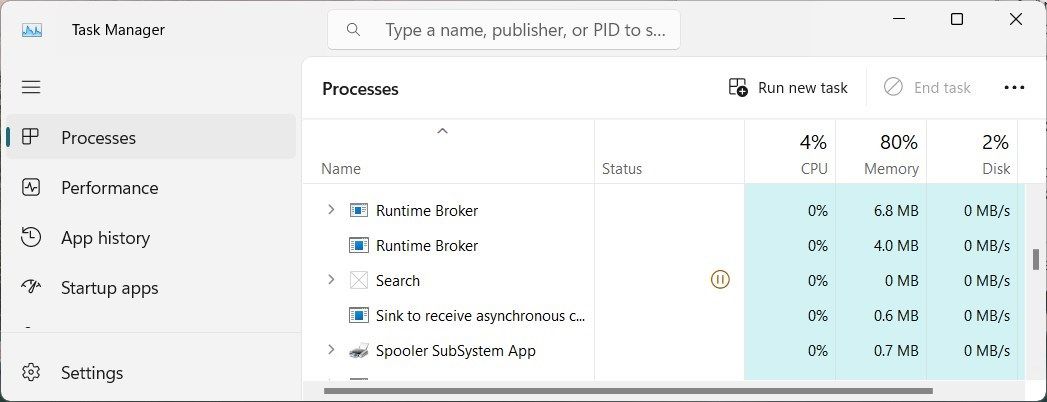
运行时代理在后台默默运行,其功能类似于一位守门人:它负责在通用应用程序和系统资源(如网络连接、摄像头和位置信息)之间建立桥梁。简而言之,它确保应用程序在获得必要的权限后才能正常工作,同时维护系统的安全性。
当你从Microsoft Store启动一个应用程序时,运行时代理会首先检查该应用程序是否拥有使用系统资源的必要授权。如果缺乏必要的权限,它会代表应用程序向系统请求相应的许可。获得授权后,运行时代理就充当了应用程序与其所需资源之间的中介。
例如,如果你启动了一个需要访问你照片的图片编辑应用,运行时代理会请求访问这些图片的权限。一旦批准,运行时代理会确保该应用仅限于访问照片,而不会接触到其他敏感信息。通过这种方式,运行时代理有效地保护了Windows系统,防止未经授权的访问和潜在的安全威胁。
探究运行时代理高内存占用的原因
现在你已经了解了运行时代理的角色,你可能会好奇为什么它有时会占用大量的CPU资源。你可能在任务管理器中频繁看到这个进程,并注意到它消耗了可观的系统资源。
运行时代理进程只有在通用应用程序需要访问系统资源时才会启动并运行。通常情况下,它只占用几兆字节的内存。但是,如果某个应用程序持续请求权限或存在权限问题,运行时代理也会频繁运行,从而消耗大量的CPU和内存资源。
需要强调的是,问题可能并非出在运行时代理本身,而是该应用程序可能存在错误。由于它是Windows的核心组件,你无法直接禁用运行时代理进程,但可以尝试在任务管理器中将其结束,作为一种临时的解决方案。
当运行时代理显示出CPU使用率过高的情况时,请检查正在运行的应用程序及其权限设置,以找出潜在的问题。我们此前展示了如何在Windows 10中管理应用程序权限;在Windows 11中,你可以前往“设置”>“应用”>“已安装的应用”。选择一个应用程序,点击省略号按钮,然后选择“高级选项”来查看其应用程序权限。
如果重启计算机和更新应用程序都无法解决问题,那么建议考虑重新安装该应用程序,因为它可能已经损坏。